So stoppen Sie die E-Mail-, Text- oder Smartphone-App-Benachrichtigungen von Amazon

Amazon kann Sie per E-Mail, SMS oder Push-Benachrichtigungen über die Amazon App über Käufe, Lieferungen und Lieferverzögerungen informieren. Es ist sogar möglich, alle drei Arten von Benachrichtigungen zu aktivieren, und Sie werden mit doppelten Benachrichtigungen bombardiert, wenn Sie etwas bestellen.
Aber während diese nützlich sein können, wollen Sie wahrscheinlich nicht alle drei auf einmal. Vielleicht hast du entschieden, dass du überhaupt keine Benachrichtigungen möchtest - das Paket wird dort ankommen, wenn es da ankommt. In diesem Fall können Sie jede dieser Benachrichtigungen deaktivieren:
So deaktivieren Sie Amazon-Marketing-E-Mails
Es ist nicht möglich, alle E-Mails von Amazon zu deaktivieren. Sie erhalten immer eine E-Mail, wenn Sie eine Bestellung bei Amazon aufgeben und Amazon das Paket an Sie versendet.
Wenn Sie andere Arten von E-Mail-Benachrichtigungen deaktivieren möchten, können Sie sich auf der Amazon-Website anmelden Diese Seite finden Sie unter Konto & Listen> Nachrichtencenter> E-Mail-Einstellungen & Benachrichtigung.
Deaktivieren Sie alle Werbe-E-Mails, die Sie nicht unter "Werbe-E-Mails" erhalten möchten. Wenn Sie keine Werbe-Marketing-E-Mails mehr erhalten möchten, aktivieren Sie das Kontrollkästchen "Keine Marketing-E-Mails für jetzt senden" und klicken Sie auf "Aktualisieren".
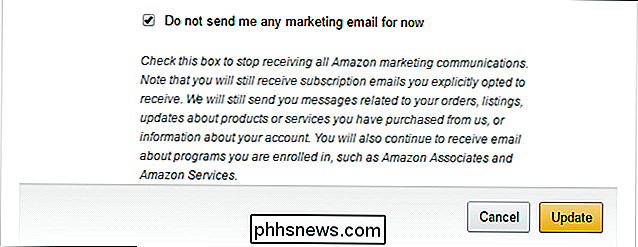
Amazon Textnachrichten für die Zustellung stoppen
Amazon kann SMS an Ihr Mobiltelefon senden Telefonnummer mit Updates zu Ihren Bestellungen und Lieferungen. Wenn Sie dies vermeiden möchten, weil Sie ohnehin schon E-Mails erhalten, können Sie sie deaktivieren.
Wenn Sie sich von Ihrem Telefon abmelden möchten, antworten Sie auf eine der Benachrichtigungen von Amazon mit "STOP" oder "STOP" an 262966.
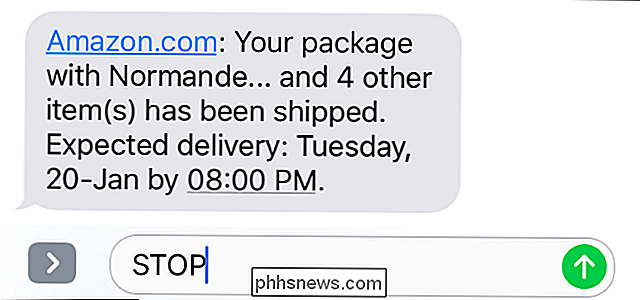
Wenn Sie das von Ihrem PC aus tun möchten, melden Sie sich auf der Amazon-Website an und gehen Sie auf diese Seite. Alternativ können Sie auf die Option "Konto & Listen" klicken, dann nach unten zum Abschnitt Einstellungen blättern und unter Kontoeinstellungen auf den Link "Sendungsaktualisierungen über Text verwalten" klicken. Klicken Sie auf "Abmelden", um den Empfang von SMS-Nachrichten zu beenden.
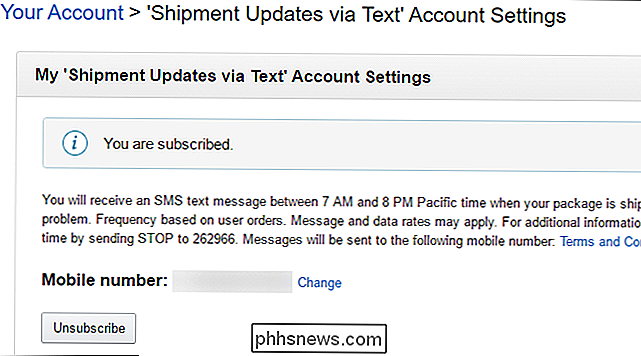
So schalten Sie Amazon Push-Benachrichtigungen auf Ihrem Telefon oder Tablet stumm
Wenn Sie die Amazon App auf Ihrem iPhone oder Android-Telefon verwenden, werden Sie wahrscheinlich auch Erhalten Sie Push-Benachrichtigungen, wenn etwas versendet oder geliefert wird. Um diese zu stoppen, öffnen Sie die Amazon App auf Ihrem Telefon, öffnen Sie das Menü und tippen Sie auf "Einstellungen". Tippen Sie in der Liste auf die Option "Benachrichtigungen".
Deaktivieren Sie die Arten von Benachrichtigungen, die Sie nicht erhalten möchten. Wenn Sie beispielsweise "Versandbenachrichtigungen" deaktivieren, erhalten Sie keine Benachrichtigung, wenn Amazon Ihnen ein Paket liefert. Wenn Sie alle Optionen hier deaktivieren, erhalten Sie keine Benachrichtigungen.
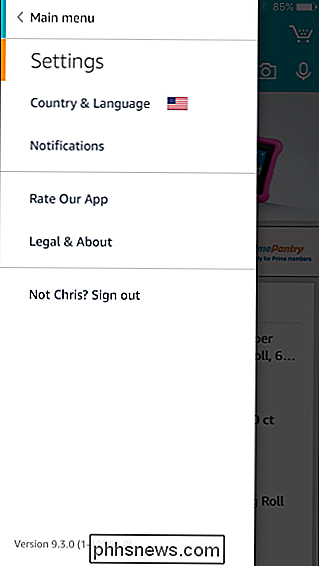
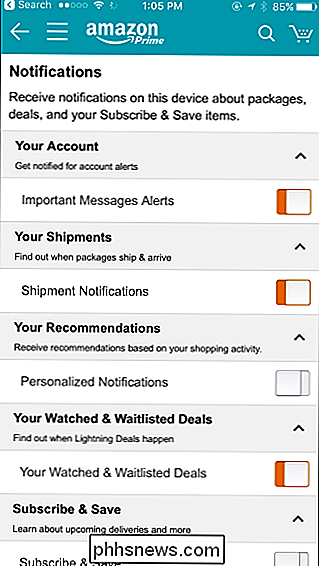
So filtern Sie Amazon-E-Mail-Benachrichtigungen
Amazon sendet Ihnen immer Bestätigungs- und Versandbestätigungs-E-Mails. Diese sind nützlich. Wenn jemand auf Ihr Konto und auf betrügerisch bestellte Artikel mit Ihren Zahlungsmethoden zugegriffen hat, sollten Sie wissen, dass ein Problem aufgetreten ist.
Sie können jedoch verhindern, dass diese E-Mails ankommen. Wenn Sie in der Amazon App bereits eine Benachrichtigung sehen, wenn Amazon ein Paket per E-Mail versendet, möchten Sie möglicherweise nicht dieselben Informationen in Ihrem Posteingang sehen.
E-Mail-Dienste bieten Filter, die verhindern können, dass E-Mails in Ihren Posteingang gelangen. Amazon.com sendet Bestellbestätigungs-E-Mails von[email protected], wenn Sie einen Artikel und Versandbestätigungs-E-Mails von[email protected]bestellen, wenn ein Artikel versendet wird Sie. Mit diesen Informationen können Sie ganz einfach einen Filter (über Ihren E-Mail-Dienst wie Gmail oder Outlook) erstellen, der die Nachrichten für Sie sortiert.
Um nur Versandbestätigungs-E-Mails auszublenden, erstellen Sie einfach einen Filter, der E-Mails vonbenachrichtigt [email protected]um Ihren Posteingang zu überspringen. Klicken Sie beispielsweise in Google Mail auf den Abwärtspfeil rechts neben dem Suchfeld. Geben Sie[email protected]in das Feld "Von" ein und klicken Sie auf "Filter mit dieser Suche erstellen".

Wählen Sie "Posteingang überspringen (Archivieren)" und klicken Sie auf "Filter erstellen". Gmail archiviert Versandbestätigungs-E-Mails automatisch, wenn Sie sie erhalten, sodass Sie sie nicht in Ihrem Posteingang sehen.
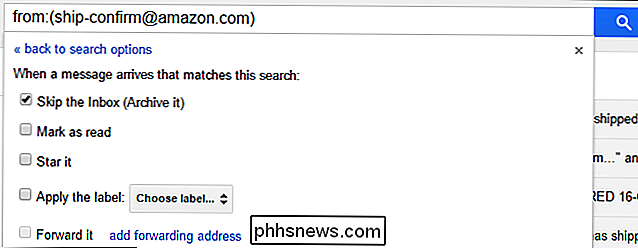
Mit anderen E-Mail-Diensten können Sie automatische Filter oder Regeln erstellen, die auf ähnliche Weise funktionieren. Weitere Informationen dazu finden Sie in den Einstellungen oder in Google E-Mail-Client.

So löschen Sie ein gespeichertes Wi-Fi-Netzwerk unter Windows 10
Windows 10 speichert eine Liste der Wi-Fi-Netzwerke, mit denen Sie eine Verbindung herstellen, mit ihren Passphrasen und anderen Einstellungen. Wenn Sie verhindern möchten, dass Ihr PC automatisch mit einem Netzwerk verbunden wird, müssen Sie Windows das WLAN-Netzwerk "vergessen" lassen. Der Vorgang war in Windows 7 offensichtlich, wo Sie einfach "Drahtlose Netzwerke verwalten" auswählen konnten "Im Netzwerk- und Freigabecenter der Systemsteuerung und löschte gespeicherte Netzwerke.

So machen Sie Fotos einer Sonnenfinsternis Sicher
Am 21. August 2017 wird Nordamerika eine Sonnenfinsternis erleben. Es ist die beste Sonnenfinsternis in 99 Jahren, mit dem Weg der Totalität - der Bereich, in dem die Sonne vom Mond total blockiert wird - von Oregon bis South Carolina. Sogar außerhalb dieses engen Streifens wird die Sonnenfinsternis etwas Besonderes sein.



